Jika Anda ingin melakukan tugas dengan akun pengguna tertentu yang saat ini Anda tidak masuk, Anda biasanya mengubah akun pengguna Anda selama beberapa waktu untuk menyelesaikan tugas itu. Namun, jika Anda ingin menyelamatkan diri dari seluruh proses pergantian pengguna, Anda juga dapat melakukannya melalui terminal Linux. Namun, dalam kedua kasus tersebut, Anda harus memasukkan kata sandi masuk untuk akun pengguna tersebut sebelum Anda dapat mengaksesnya.
Untungnya, Anda bahkan dapat melewati kata sandi ini di Linux jika Anda tidak mengetahuinya atau tidak ingin memasukkannya karena alasan tertentu. Anda dapat melakukan ini dengan menggunakan perintah "su" untuk beralih dari akun pengguna Anda saat ini ke akun pengguna yang Anda inginkan tanpa memasukkan kata sandinya. Seluruh proses akan menjadi lebih jelas bagi Anda jika Anda melalui metode beralih ke akun pengguna lain tanpa menentukan kata sandi menggunakan perintah “su” di Ubuntu 20.04.
Beralih ke Akun Pengguna lain tanpa memberikan Kata Sandi menggunakan perintah “su” di Ubuntu
Untuk beralih ke akun pengguna lain tanpa memberikan kata sandinya menggunakan perintah “su” di Ubuntu 20.04, Anda harus melakukan tiga langkah berikut dalam urutan yang ditentukan:
Langkah #1:Akses File Sudoers di Ubuntu 20.04
Pertama, Anda perlu mengakses file Sudoers di Ubuntu 20.04. Ini dapat dilakukan dengan menjalankan perintah yang ditunjukkan di bawah ini di terminal Ubuntu 20.04:
sudo visudo

File Sudoers dari sistem Ubuntu 20.04 kami ditunjukkan pada gambar berikut. File ini berisi rincian hak akses yang diberikan ke setiap akun pengguna sistem Ubuntu 20.04 Anda.
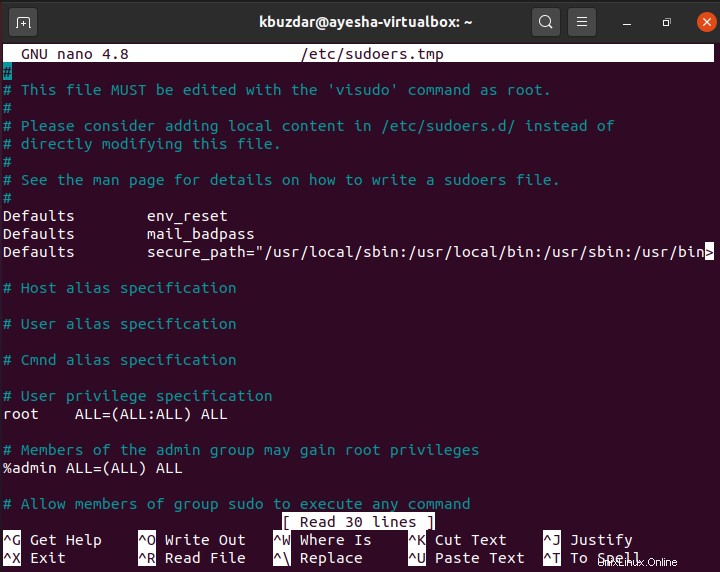
Langkah #2:Ubah File Sudoers di Ubuntu 20.04
Sekarang, Anda perlu memodifikasi file Sudoers sedemikian rupa sehingga Anda dapat dengan mudah beralih ke akun pengguna yang diinginkan tanpa memberikan kata sandinya saat masih masuk ke akun pengguna Anda saat ini di Ubuntu 20.04. Anda harus menemukan baris “%sudo ALL=(ALL:ALL) ALL” di file Sudoers dan menambahkan baris berikut di bawahnya:
kbuzdar ALL=NOPASSWD: /bin/su - ayesha
Di sini, Anda harus mengganti "kbuzdar" dengan nama akun pengguna yang saat ini Anda masuki dan "ayesha" dengan nama akun pengguna yang ingin Anda alihkan tanpa memberikan kata sandinya. Setelah melakukan ini, Anda dapat menyimpan dan menutup file Anda untuk melangkah lebih jauh.

Langkah # 3:Beralih ke Akun Pengguna yang Diinginkan tanpa memberikan Kata Sandi menggunakan perintah “su”
Setelah modifikasi dalam file Sudoers selesai, kami dapat mencoba beralih ke akun pengguna yang diinginkan dengan akun pengguna kami saat ini di Ubuntu 20.04. Untuk itu, kita harus menjalankan perintah yang ditunjukkan di bawah ini:
sudo su - ayesha
Di sini, Anda harus mengganti “ayesha” dengan nama akun pengguna yang ingin Anda alihkan tanpa memberikan kata sandinya.

Setelah Anda menjalankan perintah ini, Anda akan melihat bahwa Anda tidak diminta untuk memasukkan kata sandi akun pengguna yang diinginkan. Sebaliknya Anda telah berhasil beralih ke akun pengguna yang Anda inginkan tanpa memberikan kata sandinya seperti yang ditunjukkan pada gambar berikut:

Sekarang, Anda dapat menjalankan perintah apa pun pilihan Anda dengan akun pengguna yang baru saja Anda alihkan. Namun, segera setelah Anda menutup sesi terminal saat ini dan membukanya kembali, Anda akan dialihkan kembali ke akun pengguna Anda saat ini.
Kesimpulan
Artikel ini menyajikan kepada Anda cara termudah untuk beralih ke akun pengguna yang diinginkan tanpa memberikan kata sandinya di Ubuntu 20.04. Dengan tutorial ini, Anda akan menyadari bahwa sedikit modifikasi pada file Sudoers yang dipasangkan dengan perintah "su" dapat melakukan keajaiban jika Anda menggunakannya dengan benar di Ubuntu 20.04.